键盘左边wasd锁住了 键盘wasd按键失灵无法输入字母怎么办
更新时间:2023-09-26 17:26:57作者:zsbaocheng
键盘左边wasd锁住了,当我们使用电脑的时候,键盘是我们最常用的工具之一,有时候我们可能会遇到一些意外情况,比如键盘的某些按键失灵,无法输入字母。尤其是当键盘左边的WASD按键出现故障,这对于喜爱电脑游戏或者经常使用键盘进行操作的人来说,无疑会带来一些困扰。面对这种情况,我们应该如何解决呢?下面就让我们一起来探讨一下解决办法。
具体方法:
1.键盘的WASD键无法按出的时候往往是切换方向键的模式导致的,比如在打游戏的时候切换的方向键。

2.如果是因为游戏导致的方向键的切换,可以按住键盘上的FN不放。再依次按一下WASD键,这样就切换回来了。

3.还有一种情况就是在游戏模式下的shift键导致的,再次按一下shift键就可能恢复使用了。

4.我们还可以通过使用——控制面板的筛选键来解决,点击进入——控制面板。
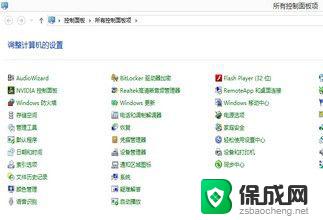
5.在控制面板中的搜索框中输入——轻松访问中心,进入访问中心界面。

6.在最下方找到——使键盘更易使用,鼠标左键点击一下打开进入。

7.在打开的界面中,最下方找到——启用筛选键,将前方的方框勾选上,一般情况能够改善。
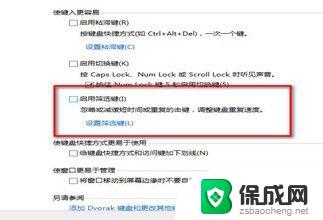
以上就是键盘左侧wasd锁定的全部内容,如果遇到此类情况,您可以按照本文的操作步骤进行解决,非常简单快速,一步到位。
键盘左边wasd锁住了 键盘wasd按键失灵无法输入字母怎么办相关教程
-
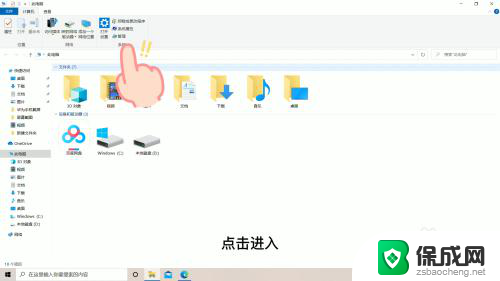 台式电脑键盘打不出字怎么办 键盘按键失灵无法输入字
台式电脑键盘打不出字怎么办 键盘按键失灵无法输入字2024-07-27
-
 win10电脑键盘失灵怎么办 win10笔记本电脑键盘一些按键失灵
win10电脑键盘失灵怎么办 win10笔记本电脑键盘一些按键失灵2024-04-02
-
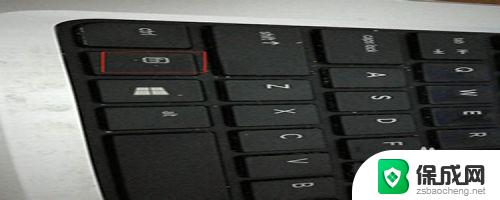 电脑键盘字母错乱怎么回事 电脑键盘按键混乱了怎么办
电脑键盘字母错乱怎么回事 电脑键盘按键混乱了怎么办2023-10-17
-
 无线键盘字母键打不出来怎么解锁 无线键盘失灵鼠标正常的解决方案
无线键盘字母键打不出来怎么解锁 无线键盘失灵鼠标正常的解决方案2024-01-14
-
 电脑键盘锁锁住了怎么解开 键盘锁住了怎么解除
电脑键盘锁锁住了怎么解开 键盘锁住了怎么解除2023-12-18
-
 鼠标左键偶尔失灵怎么办 鼠标左键突然失灵了怎么修
鼠标左键偶尔失灵怎么办 鼠标左键突然失灵了怎么修2023-11-10
- 笔记本键盘上的字母打出来是数字怎么办 笔记本电脑键盘字母按键变成数字怎么办
- 键盘锁住了怎么打开 电脑键盘锁定忘记密码怎么解决
- 锁屏按钮坏了怎么办 手机锁屏键失灵的解决方法
- 电脑的数字键盘打不出数字怎么办 Win10小键盘数字键无法输入数字问题解决方法
- 英伟达还能牛多久?2021年英伟达最新动态及未来发展趋势分析
- 如何有效升级显卡以提升游戏性能和图形质量:详细教程和实用技巧
- 英伟达中国打造国产GPU,摩尔线程冲刺IPO,估值超255亿
- 详细教程:Win10系统激活的多种方法与步骤,最新有效激活方法大揭秘
- 微软下跌1.41%,报416.59美元/股,市值跌破2.5万亿美元
- 详细步骤教你如何在Win7系统中进行系统还原,轻松恢复系统设置
新闻资讯推荐
- 1 微软下跌1.41%,报416.59美元/股,市值跌破2.5万亿美元
- 2 详细步骤教你如何在Win7系统中进行系统还原,轻松恢复系统设置
- 3 聊聊游戏本该怎么选择CPU(处理器):如何挑选最适合游戏的处理器?
- 4 AMD致命一击 将在移动平台上3D缓存,提升游戏体验
- 5 初探微软Win10/Win11新版Terminal,AI提升终端命令体验,全面解析最新终端技术革新
- 6 2024年11月CPU横评及选择推荐指南:最新CPU性能排名及购买建议
- 7 英伟达现在为什么甩AMD几条街了?来看看原因-详细分析两家公司的竞争优势
- 8 英伟达盘中超越苹果,再次成为全球市值最高公司,市值超过2.3万亿美元
- 9 微软宣布Win10系统将退休,如何应对升级问题?
- 10 微软上涨1.25%,报411.435美元/股,市值再创新高
win10系统推荐
系统教程推荐
- 1 电脑怎么输顿号 笔记本电脑怎么在中文输入法下打出顿号
- 2 下载安装百度输入法 电脑上输入法安装步骤
- 3 win11电脑登录界面有两个用户 win11开机显示两个用户
- 4 win10删除输入法语言 windows 10 系统删除输入法的步骤
- 5 wps字体乱码 WPS打开doc文件中文乱码解决方法
- 6 任务管理器 黑屏 Win10任务管理器结束任务后黑屏解决方法
- 7 游戏中禁用win键 怎么锁定Win键防止误按
- 8 磁盘加锁怎么解除 Windows10系统磁盘加密解密设置方法
- 9 蓝牙耳机微信通话声音太大 微信听筒模式声音为什么太大
- 10 手机怎样查看已连接wifi的密码 手机如何查看已连接网络的密码